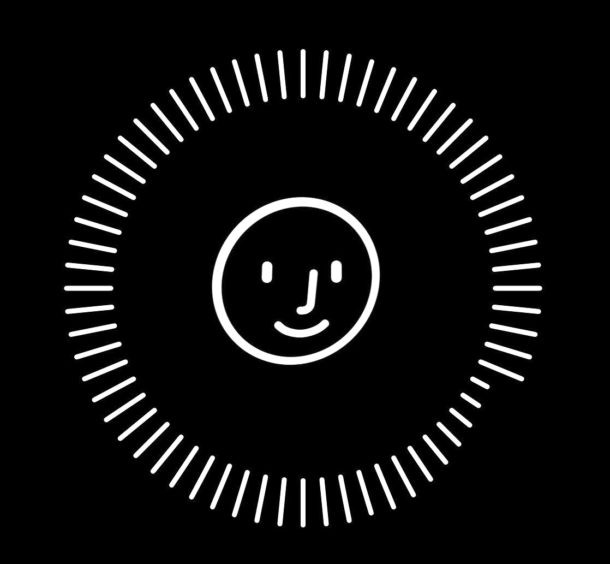
Se disponi di un iPhone o iPad con Face ID, potresti voler attivare o disattivare l'impostazione delle funzionalità di attenzione dei dispositivi. Le funzioni di attenzione all'attenzione utilizzano la fotocamera dell'iPhone o dell'iPad per verificare se stai guardando il dispositivo prima di oscurare il display o abbassare il volume degli avvisi sul dispositivo.
Ad esempio, se hai abilitato le funzioni di attenzione all'attenzione, potresti notare che il volume della suoneria dell'iPhone XS, XR, X è basso quando sollevi il telefono o lo guardi, e ciò accade automaticamente. Se non vuoi che ciò accada, puoi disabilitare la funzione. Allo stesso modo, se l'avevi disattivato in precedenza, puoi riattivare le funzionalità di riconoscimento dell'attenzione di Face ID per riattivarle.
Come disattivare o attivare le funzioni di attenzione all'attenzione su iPhone e iPad
- Apri l'app Impostazioni in iOS
- Vai su "Generale" e poi su "Accessibilità"
- Tocca "Face ID e attenzione"
- Attiva l'impostazione per "Funzioni sensibili all'attenzione" in posizione ON per abilitare questa funzione o in posizione OFF per disabilitarla

La descrizione sotto questa particolare impostazione di attenzione Face ID è la seguente:
"IPhone/iPad controllerà l'attenzione prima di oscurare il display e abbassare il volume degli avvisi"
Come accennato in precedenza, uno degli esempi più comuni di utenti che notano questa funzione è se hanno un iPhone con Face ID e notano che il volume della suoneria si sta abbassando apparentemente dal nulla. Allo stesso modo, molti utenti di iPad potrebbero notare la funzione se scoprono che lo schermo non si oscura o si spegne automaticamente come previsto, perché stanno guardando il dispositivo.
Puoi scegliere l'impostazione che desideri per questa funzione, quindi se ti piace, lasciala abilitata e, in caso contrario, disattivala. È facile cambiare di nuovo in qualsiasi momento.
L'impostazione predefinita sui modelli di iPhone e iPad dotati di Face ID prevede che le funzioni di attenzione all'attenzione siano abilitate e le funzioni funzionano anche se non si utilizza Face ID sul dispositivo per lo sblocco e l'autenticazione dell'iPhone o dell'iPad.
